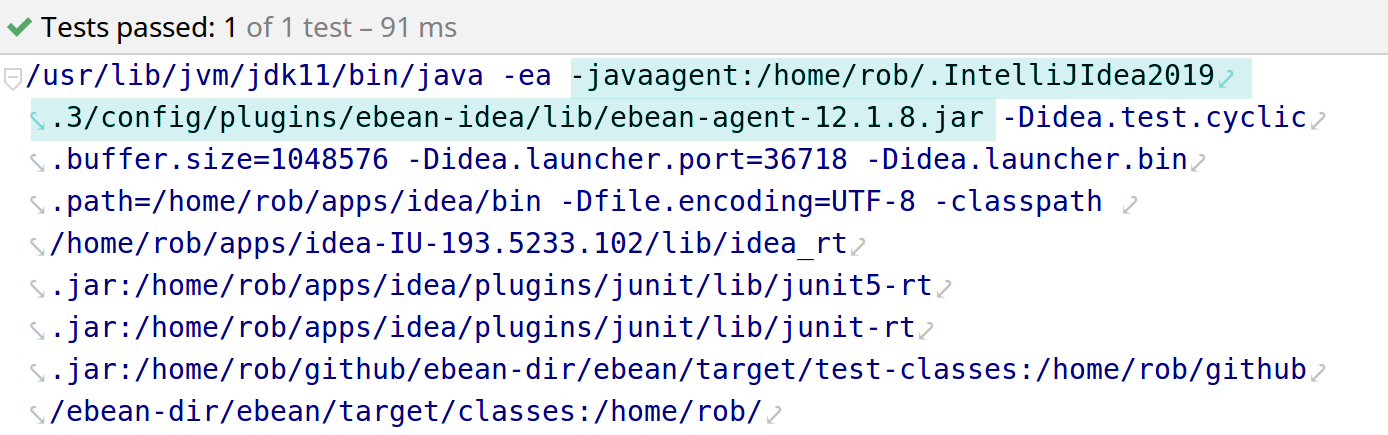IntelliJ IDEAプラグイン
Ebeanは、バイトコード拡張を使用してダーティチェックと遅延読み込みを提供します。IDEで開発とテストを実行するときにエンティティブーンとトランザクションメソッドが拡張されるように、EbeanのIntelliJプラグインをインストールします。
プラグインをインストールする
ファイル > 設定 > プラグイン > 「ebean」
Ebean IDEAプラグインをインストールする
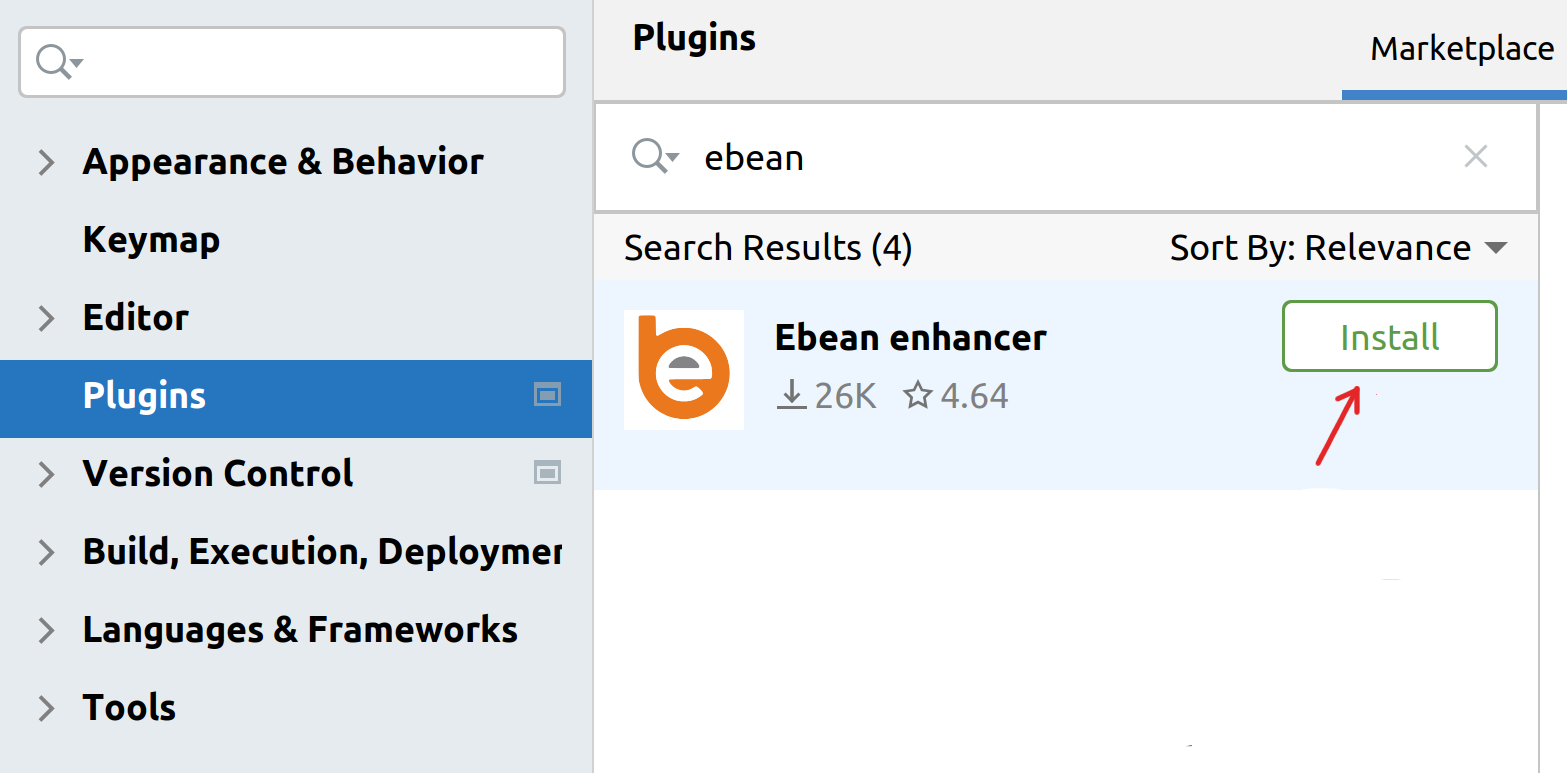
プロジェクトごとにプラグインをオンにする
プラグインはプロジェクトごとにオンとオフにします。現在のプロジェクトで拡張を実行するには、プラグインをオンにする必要があります。
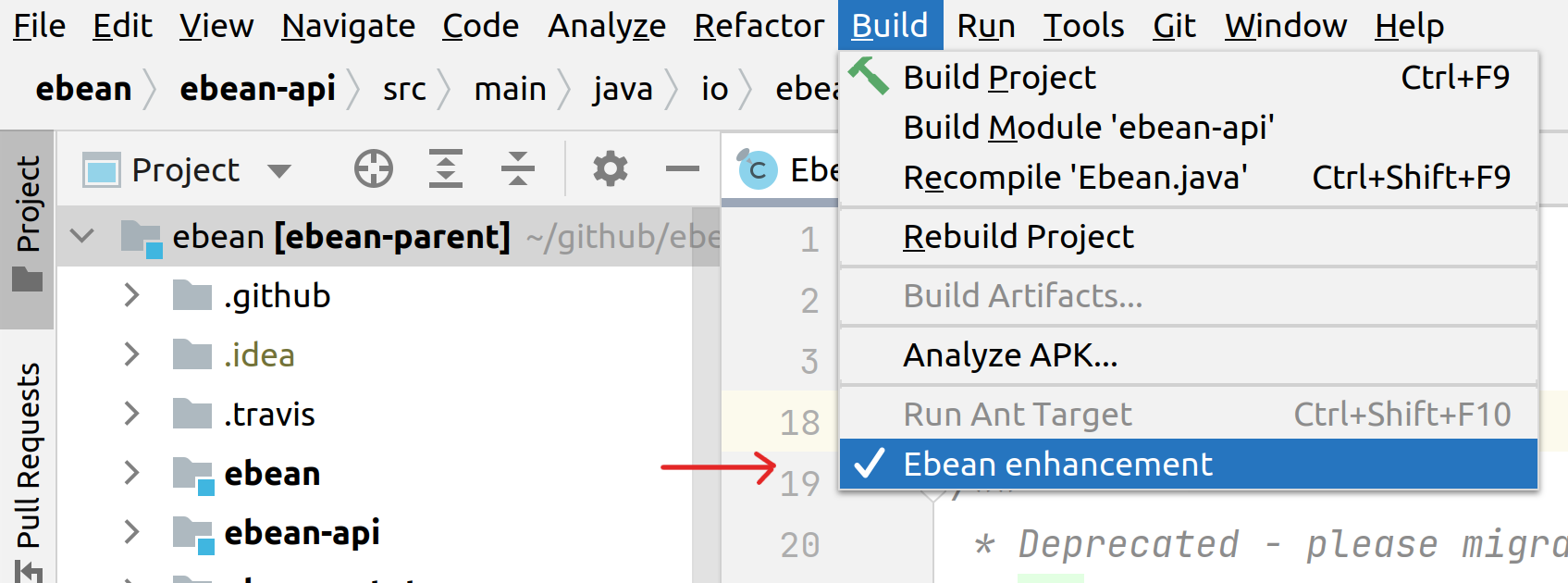
生成されたソース
正常に動作していることを確認するには、target/generated-sources/annotationsディレクトリが生成されたソースルートとしてマークされていることを確認します。このディレクトリがIDEによって生成されたソースルートとして認識されない場合、クエリビーンをインポートして使用することができず、IDEによってコンパイラエラーが発生します。クエリビーンの不明な型です。
生成されたソースルート
target/generated-sources/annotationsディレクトリが生成されたソースルートとしてマークされていることを確認します。
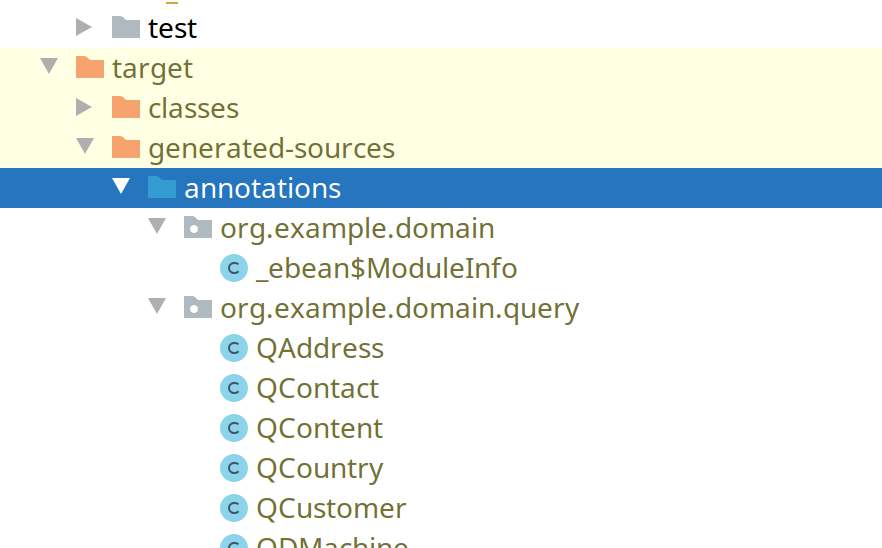
手動で生成されたソースルートをマークする
IntelliJがディレクトリを生成されたソースとして自動的にマークしていない場合は、手動で行うことができます
target/generated-sources/annotationsをクリックする - 右マウス - ディレクトリをマーク - 生成されたソースルート
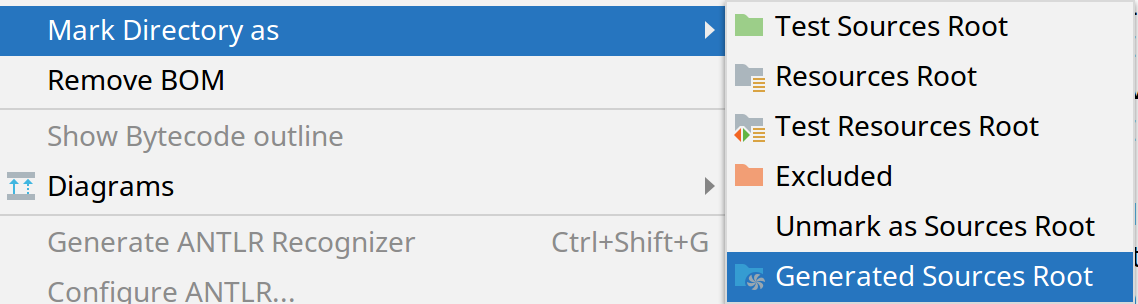
プラグインjavaagent
このプラグインの機能は、IDEAがプロジェクトのテストまたはメインメソッドを実行するときに、ebean-agent.jarをコマンドラインのjavaagentとして追加することです。IDEAコンソールでコマンドラインをクリックすると、-javaagentコマンドラインオプションを含め、使用されるすべてのコマンドラインを表示できます。このオプションはebeanエージェントを指定します。
コマンドライン
IDEAコンソールの出力の最初の行は、デフォルトで...で切り捨てられています。この最初の行をクリックすると、使用されるすべてのコマンドラインが表示されます。
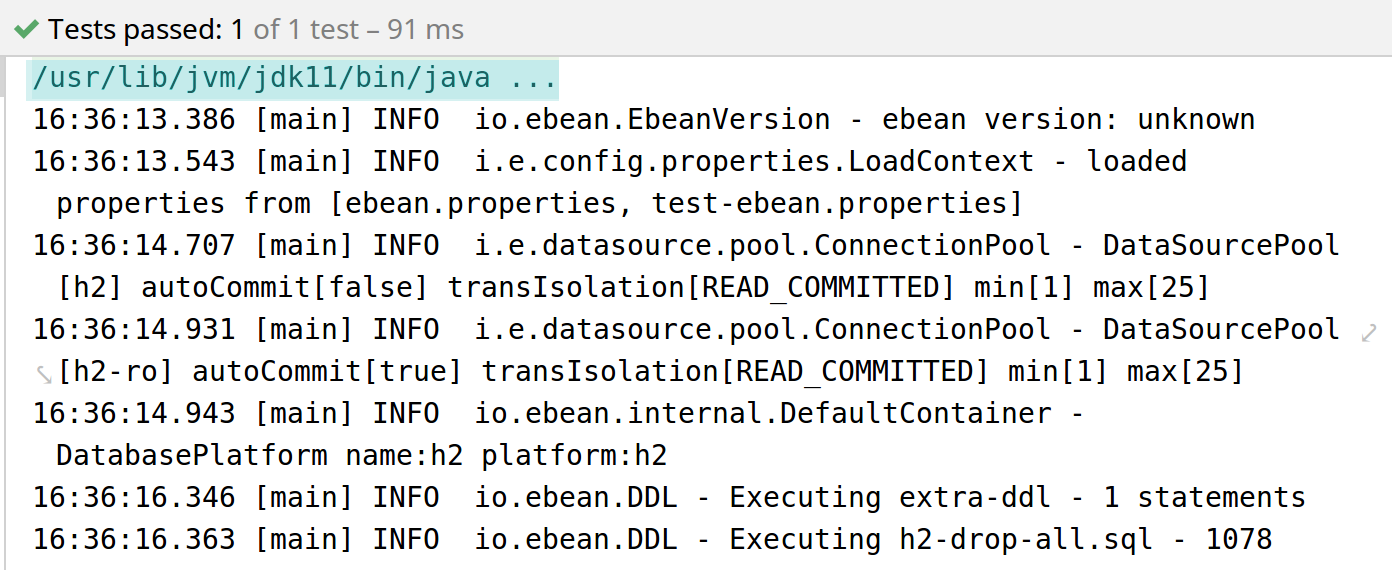
コマンドラインをクリックする
出力の最初の行をクリックすると、テスト/メインメソッドを実行するために使用されるすべてのコマンドラインが表示されます。コマンドラインで、拡張に使用されるebeanエージェントを指定する-jaavagent引数が見られます。